局域网的构建与配置
如何构建一个家庭局域网?
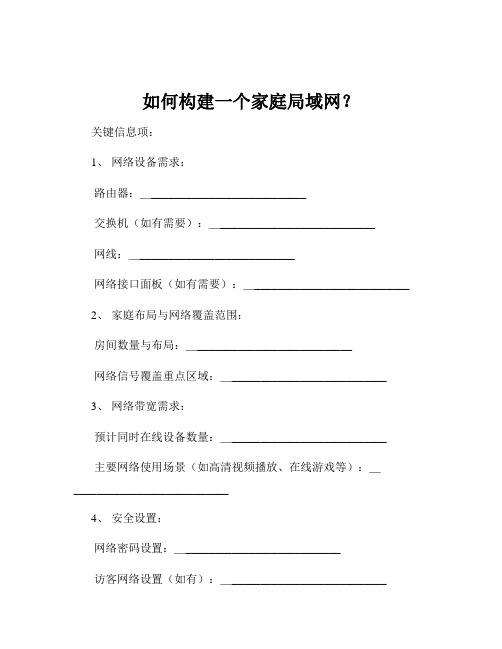
如何构建一个家庭局域网?关键信息项:1、网络设备需求:路由器:____________________________交换机(如有需要):____________________________网线:____________________________网络接口面板(如有需要):____________________________2、家庭布局与网络覆盖范围:房间数量与布局:____________________________网络信号覆盖重点区域:____________________________3、网络带宽需求:预计同时在线设备数量:____________________________主要网络使用场景(如高清视频播放、在线游戏等):____________________________4、安全设置:网络密码设置:____________________________访客网络设置(如有):____________________________11 前期准备111 确定家庭网络需求首先,需要明确家庭中需要连接网络的设备数量,包括电脑、手机、平板、智能电视、智能家居设备等。
同时,考虑家庭成员的网络使用习惯,例如是否经常进行高清视频播放、在线游戏或者大量文件下载,以确定所需的网络带宽。
112 规划网络布局根据家庭的房间布局和使用需求,规划网络设备的安装位置。
一般来说,路由器应放置在家庭中心位置,以确保信号能够均匀覆盖各个房间。
如果某些房间信号较弱,可能需要考虑添加信号扩展设备或者通过网线连接。
12 网络设备选择121 路由器选择一款性能稳定、信号覆盖良好的路由器至关重要。
关注路由器的无线标准(如 WiFi 6 等)、传输速率、天线数量和功率等参数。
同时,要考虑路由器的接口数量,以满足有线设备的连接需求。
122 交换机(如有需要)如果家庭中的有线设备较多,超过了路由器的接口数量,可以考虑添加交换机来扩展接口。
如何创建局域网
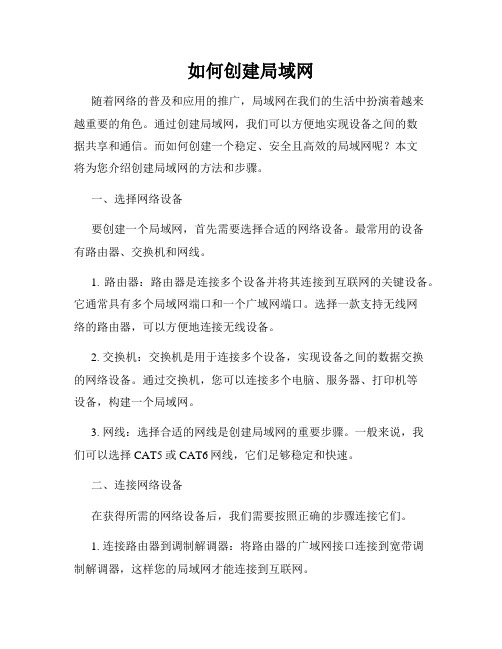
如何创建局域网随着网络的普及和应用的推广,局域网在我们的生活中扮演着越来越重要的角色。
通过创建局域网,我们可以方便地实现设备之间的数据共享和通信。
而如何创建一个稳定、安全且高效的局域网呢?本文将为您介绍创建局域网的方法和步骤。
一、选择网络设备要创建一个局域网,首先需要选择合适的网络设备。
最常用的设备有路由器、交换机和网线。
1. 路由器:路由器是连接多个设备并将其连接到互联网的关键设备。
它通常具有多个局域网端口和一个广域网端口。
选择一款支持无线网络的路由器,可以方便地连接无线设备。
2. 交换机:交换机是用于连接多个设备,实现设备之间的数据交换的网络设备。
通过交换机,您可以连接多个电脑、服务器、打印机等设备,构建一个局域网。
3. 网线:选择合适的网线是创建局域网的重要步骤。
一般来说,我们可以选择CAT5或CAT6网线,它们足够稳定和快速。
二、连接网络设备在获得所需的网络设备后,我们需要按照正确的步骤连接它们。
1. 连接路由器到调制解调器:将路由器的广域网接口连接到宽带调制解调器,这样您的局域网才能连接到互联网。
2. 连接路由器和交换机:如果您使用的是有线网络,您需要使用网线将路由器和交换机连接起来。
此外,如果您有多个交换机,还需要用网线将它们连接起来。
3. 连接设备到交换机:将电脑、服务器、打印机等设备通过网线连接到交换机上。
如果有无线设备,可以通过Wi-Fi连接到路由器。
三、配置网络设置连接好网络设备后,我们需要进行一些网络设置,以确保局域网的正常运行和安全性。
1. 配置路由器:通过浏览器输入路由器的IP地址,登录路由器的管理界面。
在管理界面上,可以进行一些重要设置,如Wi-Fi名称和密码的设置、端口转发和IP地址设置等。
2. 配置交换机:通常情况下,交换机无需进行任何配置。
只需要确保设备连接正确,即可实现设备之间的数据交换。
3. 配置防火墙和网络安全:为了保护局域网免受来自外部网络的入侵,您可以在路由器中设置防火墙规则,限制对网络的访问。
局域网搭建指南选择合适的网络设备和拓扑结构

局域网搭建指南选择合适的网络设备和拓扑结构局域网搭建指南 - 选择合适的网络设备和拓扑结构在当今信息时代,局域网已成为办公室和家庭的重要组成部分。
搭建一个稳定、高效的局域网对于提高工作效率、数据传输速度以及资源共享都起着至关重要的作用。
本指南将为您介绍如何选择合适的网络设备和拓扑结构,帮助您打造一套优质的局域网。
一、选择合适的网络设备在搭建局域网之前,首先需要根据实际需求选择合适的网络设备。
以下是几种常见的网络设备:1. 路由器:路由器是局域网的核心设备,负责实现网络之间的数据交换和路由选择。
选择一款性能稳定、传输速度快的路由器对于构建高效的局域网至关重要。
2. 交换机:交换机用于连接局域网中的各个终端设备,能够实现数据包的转发和交换。
在选择交换机时,应考虑端口数量、传输速度以及支持的网络协议等因素。
3. 网络适配器:网络适配器是将局域网连接到外部网络的设备,常见的有网卡和无线网卡。
选择适合自己网络环境的网络适配器,可以确保网络连接的稳定性和速度。
4. 防火墙:防火墙是用于保护局域网安全的设备,可以防止恶意攻击和非法入侵。
选择一款功能强大、易于管理的防火墙能够提高局域网的安全性。
二、选择合适的拓扑结构拓扑结构是指局域网中各个设备之间的物理连接方式。
选择合适的拓扑结构能够提高数据传输的效率和可靠性。
以下是几种常见的拓扑结构:1. 星型拓扑:星型拓扑是将所有设备都连接到一个中央交换机或集线器上的方式。
这种拓扑结构简单且易于管理,但是如果中央交换机或集线器发生故障,则整个局域网将无法正常工作。
2. 总线型拓扑:总线型拓扑是将所有设备都连接到一条主干线上的方式。
这种拓扑结构成本较低,但是如果主干线发生故障,则整个局域网将无法正常工作。
3. 环型拓扑:环型拓扑是将所有设备通过一个环状的链路连接起来的方式。
这种拓扑结构可以提供冗余路径,增加了网络的可靠性,但是管理和维护相对复杂。
4. 树型拓扑:树型拓扑是将多个星型拓扑通过一个根节点连接起来的方式。
如何建立多个办公室之间的局域网

如何建立多个办公室之间的局域网随着公司规模的扩大和分布在不同地点的办公室的增多,建立多个办公室之间的局域网变得越来越重要。
局域网的建立可以提高办公室间的数据共享和沟通效率,促使办公室之间更紧密地协作。
本文将介绍如何建立多个办公室之间的局域网,提供一种可行的解决方案。
一、选择合适的网络硬件设备首先,建立多个办公室之间的局域网需要选择合适的网络硬件设备。
通常情况下,路由器是构建局域网的核心设备之一。
通过连接各个办公室的路由器,可以实现数据的传输和共享。
另外,每个办公室还需要配备适当数量的交换机,用于连接各个终端设备,如电脑、打印机等。
这些网络设备应该支持高速的数据传输和稳定的连接,以确保办公室之间的通信畅通无阻。
二、选择合适的网络连接方式建立多个办公室之间的局域网,需要选择合适的网络连接方式。
常见的网络连接方式包括有线连接和无线连接。
有线连接通常使用以太网线,速度稳定可靠,适用于办公室距离较近且有固定位置的终端设备。
无线连接则使用无线路由器和适配器,可以有效地减少布线成本和提高办公室的灵活性。
三、设置子网和IP地址分配在建立多个办公室之间的局域网时,需要设置子网和IP地址分配。
通过设置子网掩码,可以将不同办公室的设备划分到不同的子网中,增强网络的安全性和管理性。
同时,需要合理分配IP地址,以确保每个设备都能够正常连接到局域网。
可以采用静态IP地址或者动态主机配置协议(DHCP)进行IP地址的分配,具体取决于实际需求和网络规模。
四、配置网络安全和权限建立多个办公室之间的局域网时,网络安全和权限配置是必不可少的。
通过配置防火墙和访问控制列表(ACL),可以实现对网络流量和设备的安全监控和管理。
同时,需要为每个办公室设置适当的权限和用户账号,以确保只有授权的人员可以访问和共享特定的文件和信息。
五、建立虚拟专用网络(VPN)如果办公室之间的距离较远或者存在网段冲突等问题,建立虚拟专用网络(VPN)是一个不错的选择。
构建家庭局域网的方法
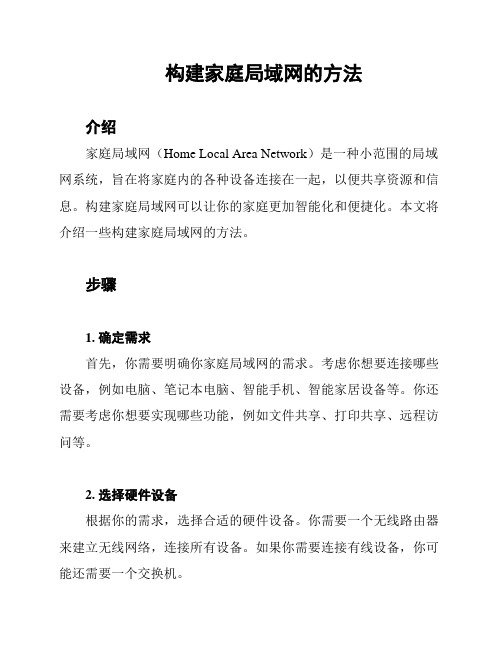
构建家庭局域网的方法介绍家庭局域网(Home Local Area Network)是一种小范围的局域网系统,旨在将家庭内的各种设备连接在一起,以便共享资源和信息。
构建家庭局域网可以让你的家庭更加智能化和便捷化。
本文将介绍一些构建家庭局域网的方法。
步骤1. 确定需求首先,你需要明确你家庭局域网的需求。
考虑你想要连接哪些设备,例如电脑、笔记本电脑、智能手机、智能家居设备等。
你还需要考虑你想要实现哪些功能,例如文件共享、打印共享、远程访问等。
2. 选择硬件设备根据你的需求,选择合适的硬件设备。
你需要一个无线路由器来建立无线网络,连接所有设备。
如果你需要连接有线设备,你可能还需要一个交换机。
3. 配置路由器将无线路由器连接到宽带调制解调器,并根据路由器的说明书进行配置。
通常,你需要设置一个网络名称(SSID)和密码,以确保你的网络安全。
另外,你还可以根据你的需求设置其他功能,例如端口转发、动态主机配置协议(DHCP)等。
4. 连接设备一旦路由器设置完成,你可以开始连接设备。
对于无线设备,你需要在设备的无线设置中找到你的无线网络,并输入密码进行连接。
对于有线设备,将其连接到交换机或路由器的有线端口上即可。
5. 配置共享功能如果你想要在家庭局域网中共享资源,例如文件或打印机,你需要在设备上进行相应的配置。
对于文件共享,你可以通过设置文件共享权限,在电脑或笔记本电脑中创建共享文件夹,并允许其他设备访问。
对于打印共享,你可以在打印机的设置中启用网络共享,并在其他设备上添加网络打印机。
6. 测试和维护一旦所有设备都连接并配置好,你可以进行测试,确保网络和共享功能正常工作。
你还需要定期进行维护,例如更新路由器固件、更改密码和网络安全设置等。
结论构建家庭局域网可以让你的家庭更加智能化和便捷化。
通过明确需求,选择合适的硬件设备,配置路由器,连接设备,并配置共享功能,你可以轻松地构建一个自由共享资源和信息的家庭局域网。
局域网的设计与组建
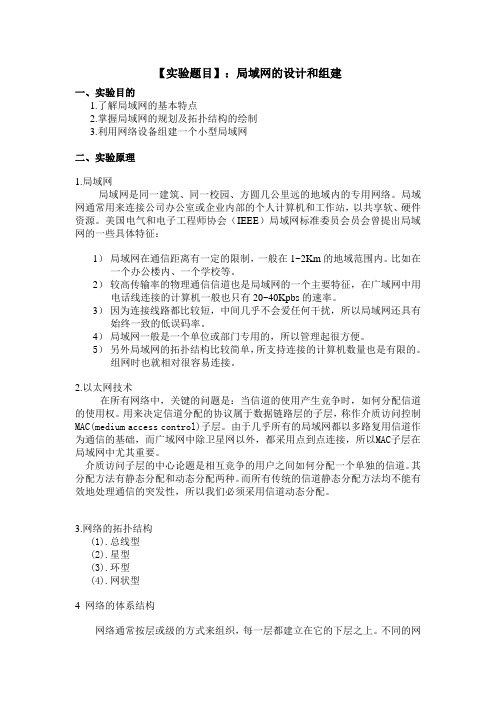
【实验题目】:局域网的设计和组建一、实验目的1.了解局域网的基本特点2.掌握局域网的规划及拓扑结构的绘制3.利用网络设备组建一个小型局域网二、实验原理1.局域网局域网是同一建筑、同一校园、方圆几公里远的地域内的专用网络。
局域网通常用来连接公司办公室或企业内部的个人计算机和工作站,以共享软、硬件资源。
美国电气和电子工程师协会(IEEE)局域网标准委员会员会曾提出局域网的一些具体特征:1)局域网在通信距离有一定的限制,一般在1~2Km的地域范围内。
比如在一个办公楼内、一个学校等。
2)较高传输率的物理通信信道也是局域网的一个主要特征,在广域网中用电话线连接的计算机一般也只有20~40Kpbs的速率。
3)因为连接线路都比较短,中间几乎不会爱任何干扰,所以局域网还具有始终一致的低误码率。
4)局域网一般是一个单位或部门专用的,所以管理起很方便。
5)另外局域网的拓扑结构比较简单,所支持连接的计算机数量也是有限的。
组网时也就相对很容易连接。
2.以太网技术在所有网络中,关键的问题是:当信道的使用产生竞争时,如何分配信道的使用权。
用来决定信道分配的协议属于数据链路层的子层,称作介质访问控制MAC(medium access control)子层。
由于几乎所有的局域网都以多路复用信道作为通信的基础,而广域网中除卫星网以外,都采用点到点连接,所以MAC子层在局域网中尤其重要。
介质访问子层的中心论题是相互竞争的用户之间如何分配一个单独的信道。
其分配方法有静态分配和动态分配两种。
而所有传统的信道静态分配方法均不能有效地处理通信的突发性,所以我们必须采用信道动态分配。
3.网络的拓扑结构(1).总线型(2).星型(3).环型(4).网状型4 网络的体系结构网络通常按层或级的方式来组织,每一层都建立在它的下层之上。
不同的网络,层的名字、数量、内容和功能都不尽相同。
但是每一层的目的都是向它的上一层提供服务,这一点是相同的。
层和协议的集合被称为网络体系结构。
局域网组建方法如何设置网络存储(NAS)
局域网组建方法如何设置网络存储(NAS)随着信息技术的不断发展,局域网(Local Area Network, LAN)已经成为现代办公环境中不可或缺的一部分。
构建一个高效可靠的局域网系统,对于提高办公效率和数据管理至关重要。
本文将介绍局域网的组建方法,并重点探讨如何设置网络存储(Network Attached Storage, NAS)。
一、局域网的组建方法1. 确定网络拓扑结构在局域网的组建过程中,首先需要确定网络拓扑结构。
常见的网络拓扑结构包括星型、总线型、环型等。
在选取合适的拓扑结构时,需要考虑到网络规模、带宽要求、安全性以及容错能力等因素。
2. 选择合适的网络设备在建设局域网时,需要选择合适的网络设备来进行组网。
常见的网络设备包括交换机、路由器、网关等。
交换机用于实现局域网内部设备的互联,路由器用于实现不同局域网之间的互联,网关用于连接局域网和外部网络。
3. 划分IP地址段为了实现有效的IP地址管理和资源共享,需要将局域网内的设备划分为不同的IP地址段。
可以使用子网划分技术来划分IP地址段,确保每个设备都可以独立通信,并提高网络的安全性。
4. 配置网络设备在完成网络拓扑结构的选择和IP地址段的划分后,需要对网络设备进行相应的配置。
根据实际需求,配置交换机的端口、VLAN (Virtual Local Area Network)以及路由器的静态路由等参数,以确保网络的正常运行。
二、网络存储(NAS)的设置网络存储(NAS)是一种专用设备,用于提供共享存储空间和数据备份服务。
以下是设置网络存储的步骤:1. 选择合适的NAS设备在选择NAS设备时,需要考虑存储容量、性能、可扩展性、数据保护等因素。
根据实际需求选择一个适合的NAS设备品牌和型号。
2. 连接NAS设备到局域网将NAS设备通过网络线缆连接到局域网中的交换机或路由器。
确保设备连接正常并能够获取到IP地址。
3. 配置NAS设备通过特定的管理工具或Web界面,对NAS设备进行配置。
局域网组建与管理
局域网组建与管理在当今数字化的时代,网络已经成为了人们生活和工作中不可或缺的一部分。
局域网作为一种在有限地理范围内构建的网络,对于企业、学校、家庭等场所都具有重要的意义。
它不仅能够实现资源共享、提高工作效率,还能保障信息的安全和稳定传输。
接下来,让我们深入了解一下局域网的组建与管理。
一、局域网的基本概念局域网(Local Area Network,简称 LAN)是指在某一区域内由多台计算机互联成的计算机组。
一般来说,这个区域的范围相对较小,比如一个办公室、一栋建筑物或者一个校园。
局域网可以实现文件共享、打印机共享、数据交换、协同工作等功能。
二、局域网的组建(一)确定需求和规划在组建局域网之前,首先需要明确组建的目的和需求。
比如,是为了实现文件共享、多人同时办公,还是为了支持特定的软件应用等。
根据需求确定网络的规模、用户数量、覆盖范围等,并进行合理的规划。
(二)选择合适的网络拓扑结构常见的局域网拓扑结构有星型、总线型、环型和树型等。
星型结构是目前应用最广泛的一种,它以一台中心交换机为核心,其他设备通过线缆连接到交换机上。
这种结构易于扩展和管理,故障排查也相对简单。
(三)硬件设备的选择1、交换机:用于连接网络中的设备,实现数据交换。
根据用户数量和网络带宽需求选择合适端口数量和性能的交换机。
2、路由器:如果需要连接外网,就需要路由器来实现网络地址转换(NAT)和路由功能。
3、网线:选择合适的网线类型,如五类线、六类线等,以满足传输速度和稳定性的要求。
4、计算机和其他终端设备:确保设备具备网络接口,如以太网接口或无线网卡。
(四)网络布线合理的布线是保证网络稳定运行的关键。
对于有线网络,要根据实际情况规划线缆的走向,避免与强电线路交叉干扰。
同时,要预留一定的余量,以便后续扩展和维护。
(五)配置网络设备1、设置交换机:包括 VLAN 划分、端口速率限制、MAC 地址绑定等,以提高网络的安全性和性能。
2、配置路由器:设置上网账号、无线密码、防火墙规则等。
基础局域网搭建详解,网络环境优化指南
基础局域网搭建详解,网络环境优化指南基础局域网搭建详解, 网络环境优化指南随着科技的不断发展,计算机网络已经成为现代社会不可或缺的一部分。
在企业、学校、家庭等各种场所,局域网的搭建是实现网络连接和资源共享的基础。
本文将详细介绍局域网搭建的基础知识,并给出网络环境优化的指南。
一、局域网搭建的基本步骤1. 确定网络需求:在搭建局域网之前,首先要明确自己的网络需求。
比如,确定需要多少台计算机连接到局域网上,是否需要连接到互联网,是否需要共享打印机和文件等。
2. 选择网络拓扑结构:根据需求选择合适的网络拓扑结构,常见的拓扑结构包括总线型、星型、环形和网状等。
3. 确定网络设备:根据网络拓扑结构选择合适的网络设备,包括路由器、交换机、网线等。
一般情况下,路由器用于连接局域网和互联网,交换机用于连接各个终端设备。
4. 进行物理连接:按照网络拓扑结构进行物理连接,将各个设备用网线连接起来。
注意确保连接的牢固和稳定。
5. 配置网络设备:根据设备的说明书,配置网络设备的IP地址和其他相关参数。
确保各个设备在同一个网段,并设置合适的子网掩码。
6. 进行网络测试:搭建完局域网后,进行网络测试,确保各个终端设备可以正常连接和通信。
测试包括Ping命令和文件共享等。
二、网络环境优化的指南1. 提升网络速度:网络速度是局域网中一个重要的指标。
可以采取以下措施提升网络速度:- 更新网络设备:及时更新路由器和交换机的固件,以获得更好的性能和稳定性。
- 优化网络配置:根据网络使用情况,调整网络设备的参数,如MTU大小、QoS设置等。
- 使用高质量的网线:选用高质量、高速率的网线,以提高数据传输的稳定性和速度。
2. 加强网络安全:网络安全是局域网管理中必须要重视的方面。
以下是几个加强网络安全的建议:- 使用强密码:设定强密码是保护网络安全的基本措施,确保密码复杂度高并定期更换密码。
- 安装防火墙:在网络中安装防火墙,限制网络流量和拦截潜在的恶意攻击。
计算机网络基础构建可靠的局域网与广域网
计算机网络基础构建可靠的局域网与广域网随着互联网的迅猛发展,计算机网络已经成为现代社会的重要基础设施之一。
在计算机网络中,局域网(Local Area Network,简称LAN)和广域网(Wide Area Network,简称WAN)扮演着至关重要的角色。
构建可靠的局域网和广域网是确保数据传输高效和安全的关键步骤。
本文将探讨如何基于计算机网络基础构建可靠的局域网与广域网。
一、局域网的构建局域网是指在一个相对较小的范围内,如企业、学校或家庭,通过网络设备连接起来的一组计算机和网络设备的集合。
要构建可靠的局域网,可以采取以下几个步骤:1. 设定适当的拓扑结构:拓扑结构是局域网的物理布局,包括总线、星型、环形等多种形式。
根据局域网规模和传输需求选择合适的拓扑结构,确保网络连接稳定。
2. 使用高质量的网络设备:选择具有可靠性和稳定性的网络设备,如交换机和路由器,以确保数据传输的高效和可靠。
3. 配置合理的IP地址和子网掩码:为局域网中的每个计算机分配唯一的IP地址,并设置适当的子网掩码,以实现正常的数据通信和网络管理。
4. 设置合理的访问控制策略:使用防火墙等安全设备,设置访问控制列表和安全策略,保护局域网免受未经授权的访问和恶意攻击。
5. 定期进行网络维护和更新:及时更新网络设备的固件和软件,定期检查和维护局域网的硬件和软件设备,确保网络的稳定和安全。
二、广域网的构建广域网是指连接不同地理位置的局域网或单个计算机的网络,其范围一般比局域网更广。
要构建可靠的广域网,可以采取以下几个步骤:1. 选择适当的通信介质:根据不同地理环境和传输需求,选择合适的通信介质,如光纤、电缆或无线通信等,确保传输质量和速度。
2. 配置合理的路由协议:使用合适的路由协议,如OSPF、BGP等,优化数据包的传输路径,提高网络传输的效率和可靠性。
3. 建立虚拟专线或VPN连接:通过建立虚拟专线或使用VPN技术,实现不同地理位置之间的安全数据传输,保护数据的机密性和完整性。
- 1、下载文档前请自行甄别文档内容的完整性,平台不提供额外的编辑、内容补充、找答案等附加服务。
- 2、"仅部分预览"的文档,不可在线预览部分如存在完整性等问题,可反馈申请退款(可完整预览的文档不适用该条件!)。
- 3、如文档侵犯您的权益,请联系客服反馈,我们会尽快为您处理(人工客服工作时间:9:00-18:30)。
一、实验名称:无线局域网WLAN的构建和配置
二、实验内容
无线局域网(Wireless Local Area Network,即WLAN)是利用无线通信技术,在一定的局部范围内建立的网络,是计算机网络与无线通信技术相结合的产物。
它以无线传输媒体作为传输介质,提供传统有线局域网的功能,并能使用户实现随时、随地的网络接入。
之所以称其是局域网,是因为受到无线连接设备与计算机之间距离的限制而影响传输范围,必须在区域范围之内才可以组网。
无线局域网的特点
(1)安装便捷、维护方便
免去或减少了网络布线的工作量,一般只要安装一个或多个接入点(Access Point,AP)设备,就可以建立覆盖整个建筑物或区域的局域网。
(2)使用灵活、移动简单
一旦无线局域网建成后,在无线网的信号覆盖范围内任何一个位置都可以接入网络。
使用无线局域网不仅可以减少与布线相关的一些费用,还可以为用户提供灵活性更高、移动性更强的信息获取方法。
(3)易于扩展、大小自如
有多种配置方式,能够根据需要灵活选择,能胜任从只有几个用户的小型局域网到上千用户的大型网络
无线局域网的组建
无线局域网的主要设备
1无限网卡.无线接入器,无线天线
无线局域网的组网模式
1.Ad-Hoc模式,即点对点无线网络
2.Infrastructure模式,即集中控制式网络
三、实验步骤
组建步骤
Ad-Hoc(点对点)模式无线局域网的组建
一般的无线网卡在室内环境下传输距离通常为40m左右,当超过此有效传输距离就不能实现彼此之间的通信。
因此,该种模式比较适合一些小规模甚至临时性的无线局域网互连需求。
这里以两台计算机为例,介绍组建Ad-Hoc无线局域网的具体过程(无线网卡以USB接口的TL-WN320G为例)。
其中,要求两台计算机共享一条带宽接入Internet。
第1步:把USB接口的无线网卡接到其中的一台计算机上,机器提示找到新硬件,根据屏幕提示安装无线网卡的驱动程序。
第2步:鼠标右击桌面的“网上邻居”图标,选择“属性”选项,可以看到该机除了原有的连接外网的图标之外,还新增加了一个“无线网络连接”图标,这就是无线网卡对应的连接图标。
第3步:设置无线网络
无线网卡驱动程序安装完成后,在屏幕右下角出现一个闪动的图标,如下左图所示。
鼠标双击“无线网络图标”,出现右图所示的无线网络配置对话框。
在网络模式选项框内,选择“对等(Ad-Hoc)”,在网络名称(SSID)选项框内,勾择“自动扫描网络名称”。
其他的设置采用默认设置,完成后单击【连接】按钮
并关闭该对话框
第4步:设置第一台计算机的IP地址
右击桌面的“网上邻居”图标,选择【属性】,右击“无线网络连接”,选择【属性】,在出现的对话框中双击“Internet协议(TCP/IP)”,弹出属性对话框,选择“使用下面的IP地址”,并在“IP地址”文本框中输入“192.168.0.1”,“子网掩码”由系统自动生成(255.255.255.0),默认网关和其它选项均可不设,单击【确定】按钮。
第5步:设置第二台计算机
重复上述第1步~第4步,对第二台计算机完成无线网络的配置。
不同之处有两点:
①在第3步设置无线网络完成后,单击【连接】按钮时,由于已经存在一个设置好的无线对等网络终端,所以,第二台计算机通过自动搜索找到第一台无线终端,二者并自动建立连接,构成对等网络,状态如下图所示。
②在第4步设置第二台计算机的IP地址
时,只需将该机的IP地址设置为192.168.
0.2~192.168.0.254之间的任何一个即
可,完成后单击【确定】按钮。
第6步:对等网络的资源共享
分别在两台计算机上完成以下操作(以Windows XP系统为例):鼠标右击“我的电脑”,单击【属性】,在弹出的“系统属性”窗口中单击“计算机名”选项卡里的【更改】按钮,在“工作组”里输入任意工作组名称,单击【确定】按钮。
这样,在两台计算机的“网上邻居”中,就可以看到另一台计算机。
设置好共享文件,两台计算机就能够共享资源了。
第7步:利用校园网共享连接接入Internet
其中,第一台计算机要求安装有两块网卡,有线网卡通过网线接入校园网,无线网卡与第二台计算机组成无线对等网络。
在第一台计算机上做如下设置:右击桌面的“网上邻居”,选择【属性】,右击“本地连接”,选择【属性】,再单击“高级”选项卡,出现如下页左图所示对话框。
在“Internet连接共享”内容框内,勾选“允许其他网络用户通过此计算机的Internet连接来连接”复选框,单击【确定】按钮,显示如下页右图所示提示框,单击【是】按钮完成设置。
在第二台计算机的“无线网络连接”属性对话框中,选择“Internet协议(TCP/IP)”,单击【属性】按钮,出现属性设置窗口,在“默认网关”文本框内输入第一台计算机的IP地址(即“192.168.0.1”),并在“首选DNS服务器”文本框中也输入“192.168.0.1”,单击“确定”按钮。
完成设置。
至此,Ad-Hoc结构的无线局域网就组建完成
配置步骤:
1 配置无线AP
第1步:给无线AP通电
将无线AP自带的交直流电源线一端插入220V电源插座,另一端插入无线AP的电源接口,使其接通电源。
第2步:给计算机安装网卡驱动程序
将无线网卡插入计算机,系统自动提示发现新硬件,根据屏幕提示进行网卡驱动程序的安装。
安装过程完成后,在计算机【设备管理器】里面可以看到网卡驱动正常安装。
如下页图所示。
第3步:计算机连接无线AP
网卡驱动安装完成,计算机屏幕右下方出现处于断开状态的“无线连接”图标,单击鼠标右键,出现如下左图所示。
单击【查看可用的无线网络(V)】,出现如下右图所示,显示查找到的无线AP。
单击【连接】按钮,计算机与选择的无线AP建立连接,计算机屏幕右下的“无线连接”图标变为已连接状态。
打开配置用计算机的浏览器(如IE),在地址栏内输入:http://192.168.1.1,单击回车键,出现如下左图所示。
输入用户名和密码(这里默认均为admin),单击【确定】按钮,显示如下右图所示浏览器的界面。
该图左边列出了无线AP配置的项目,单击【无线参数】选项,出现无线网络基本配置对话框,如下页图所示。
SSID:用于识别无线设备的服务集标志符。
可采用默认值TP-LINK,也可根据自己的喜好更改为一个容易记忆的数字或字母或两者的组合。
频道:用于确定本网络工作的频率段,选择范围从1~11,默认是6。
模式:用于设置AP的工作模式,一般不必做改动,默认就可以。
开启无线功能:使TL-WR641G的无线功能打开或关闭。
允许SSID广播:默认情况下AP都是向周围空间广播SSID通告自己的存在,这种情况下无线网卡都可以搜索到这个AP的存在。
开启安全设置:对无线网络安全设置。
在右图对话框内配置完无线AP的基本参数后单击【保存】。
这时,会在WR641G周围生成一个无线网络,该网络的SSID标识符是“TP-LINK”,工作信道是6,网络没有加密,可以提供给无线网卡来连接。
四、实验总结(用自己的话总结实验感受,不少于200字)
无线局域网(WLAN)产业是当前整个数据通信领域发展最快的产业之一。
因其具有灵活性、可移动性及较低的投资成本等优势,无线局域网解决方案作为传统有线局域网络的补充和扩展,获得了家庭网络用户、中小型办公室用户、广大企业用户及电信运营商的青睐,得到了快速的应用。
然而在整个无线局域网中,却有着种种问题困扰着广大个人用户和企业用户。
无线局域网带来便利的同时,也会带来一些不
便,比如信号有时不稳定,一般情况下是比较稳定的。
总的来说无线网对人们的学习工作和生活还是有帮助的。
